以知條件:1。一扇雙門->高395CM,寬240CM
2。八階的樓梯->高450CM,寬500CM
3。沙發組一套
4。有一張A3的圖紙是以MM為單位
5。尺寸標注型式DIMS1的變量以MM為設定(配合圖框)
成果目標:1。插入公司的A3專用圖框
2。將三大主角做一適當的比例配置
步驟一:打開圖形文件,三位主角各在不同的位置,圖紙是以CM為單位所繪制的,標注型式DIMS1->尺寸相關變量是以MM為單位。
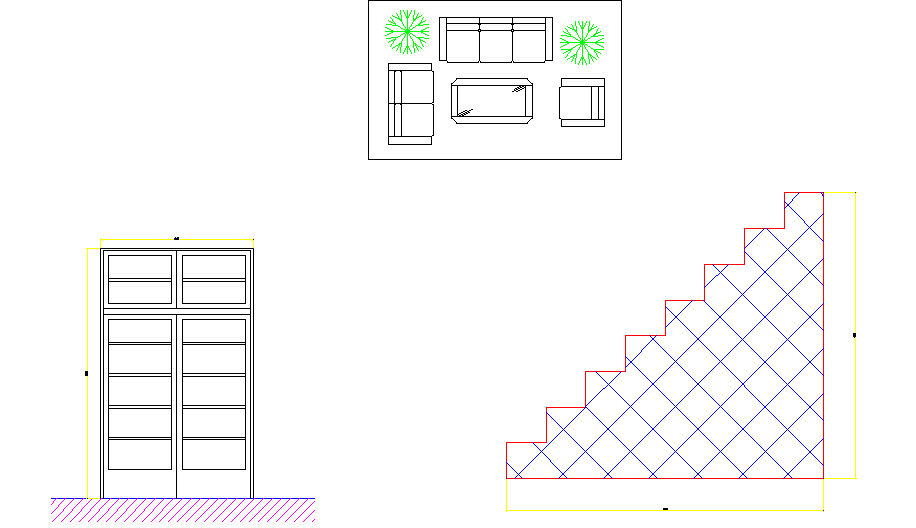
步驟二:切至“配置1”空間(空空如也)
步驟三:插入圖框
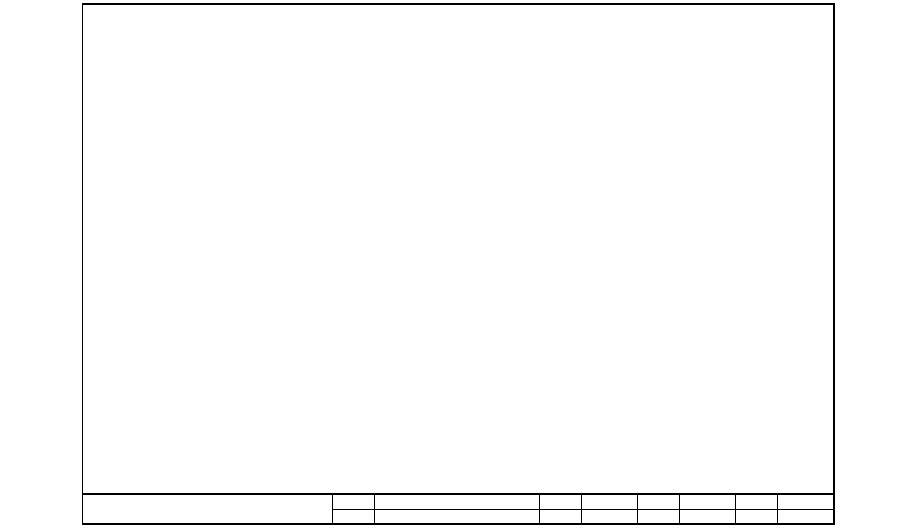
步驟四:調出視口工具欄,并執行VPORTS命令,分割畫面如下,并設定間距=5。
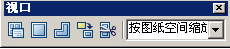
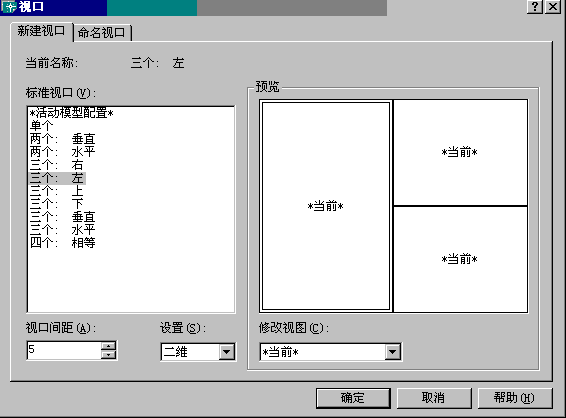
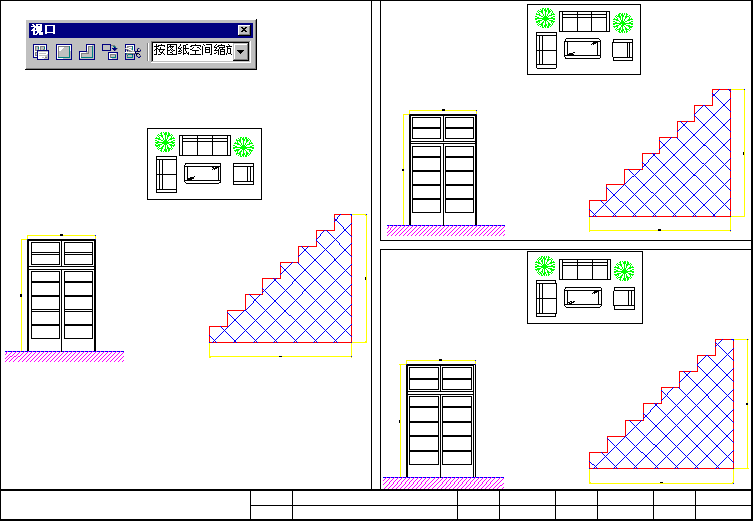
步驟5:先調整左邊門至指定比例1:2(或ZOOM->1/2xp,)
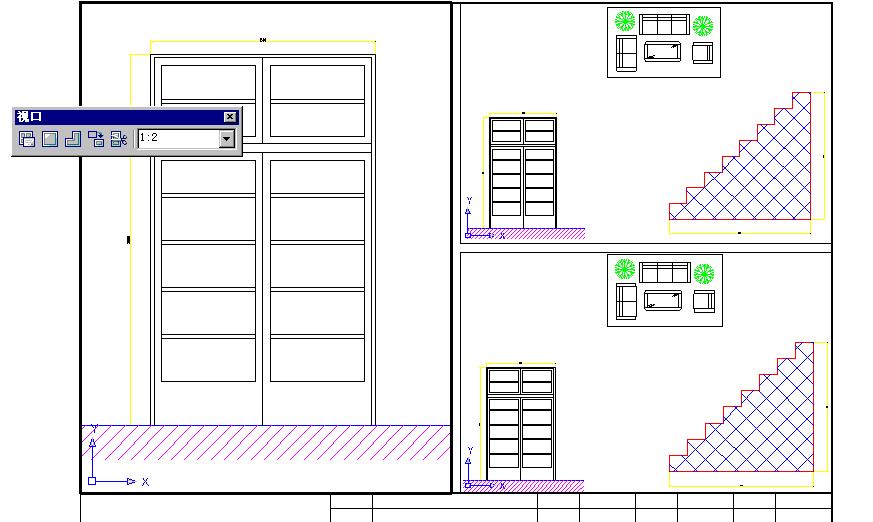
步驟6:在調整右上角樓梯至指定比例0.2
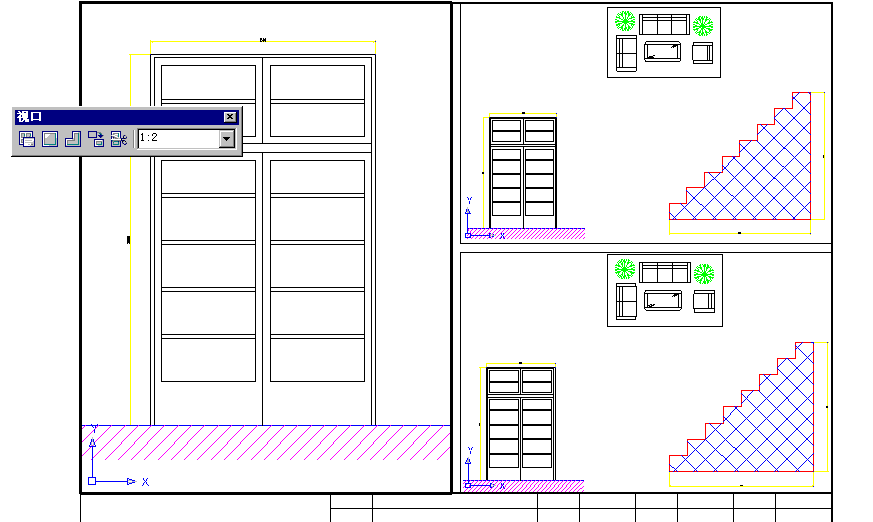
步驟7:再調整右下角視口沙發至適當比例(比例不限)
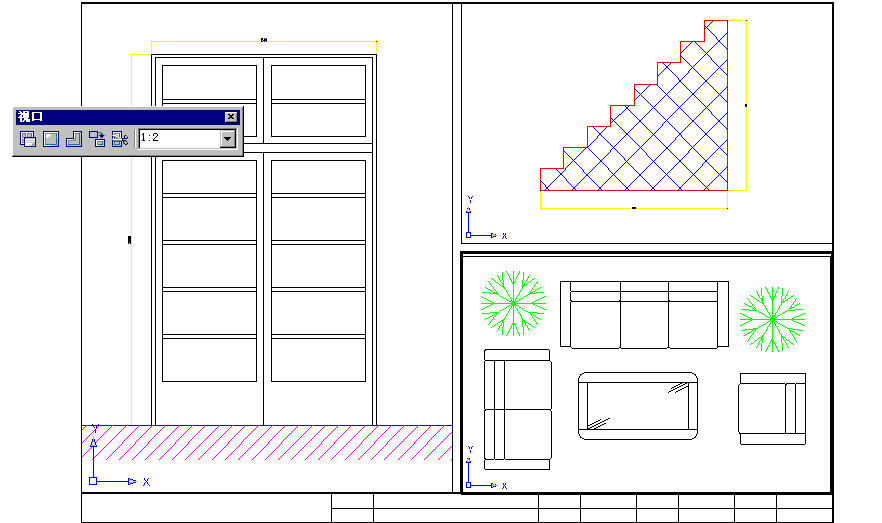
步驟8:切回圖紙空間,新建圖層“0-VIEW”,將三個視口框線更換至該圖層,并將該圖層關閉OFF,則呈現如下漂亮的效果。
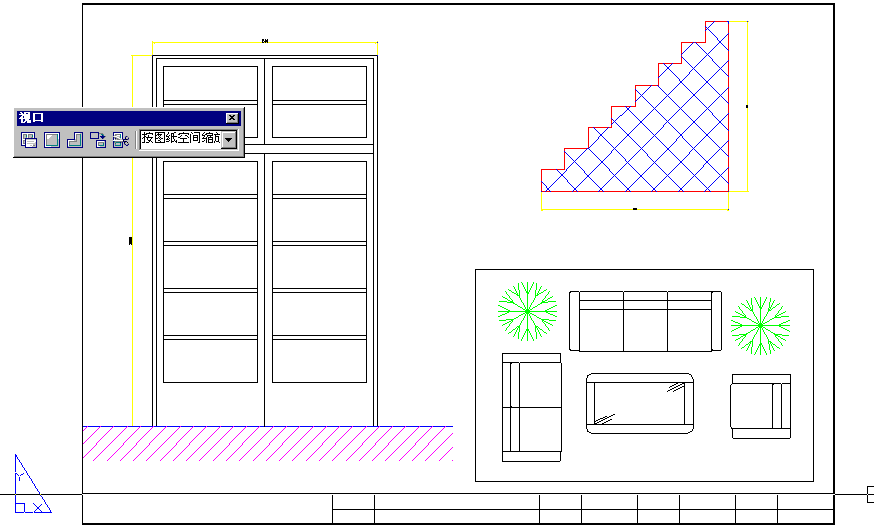
步驟9:切至TXT層,在圖紙空間上寫上“比例”文字。
左邊“雙門”視圖:#p#分頁標題#e#
因為圖紙是MM為單位,而畫的圖形卻是公分,1CM=10MM,圖形對象的值已經等于縮小10倍了,所以實際的輸出比例值文字應該寫成:
輸出比例=“視口比例”/“單位比”=“1/2”/“10”=1/20
右上“樓梯”視圖:0.2=1/5
輸出比例=“視口比例”/“單位比”=“1/5”/“10”=1/50
右下“沙發”視圖:
并不需要標注比例尺,我們就寫上文字“真皮沙發組+茶幾”。
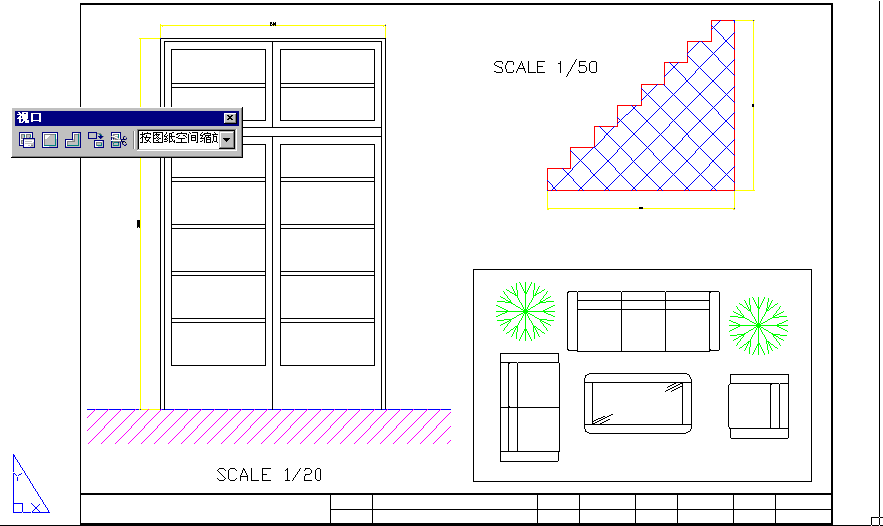
步驟10:修正尺寸標注的顯示大小。
由于當初標注型式DIMS1的各變量都是以MM為單位設定的,與圖框的單位相同(這是正確的規劃方式)。
有三種方式可以調整各視口尺寸標注(建議用第三種方式,都不用計算):因各版本不同,有所不同。
第一種方式: 直接更改DIMSCALE值,在進入各視口更新尺寸標注
第二種方式:在設定兩種標注型式DIMS20和DIMS50,分別修改整體比例為2和5,再進入各視口更新尺寸標注型式。
第三種方式:直接調整原標注型式DIMS1的整體比例控制選項即可。
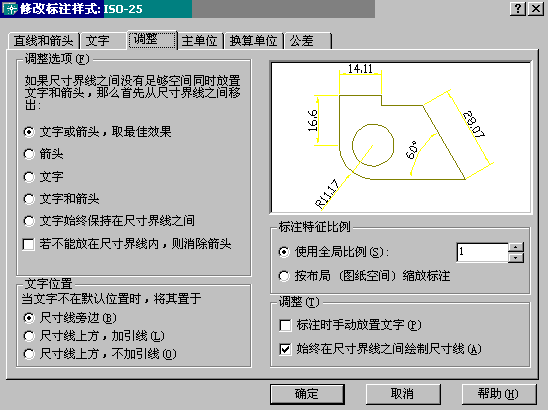

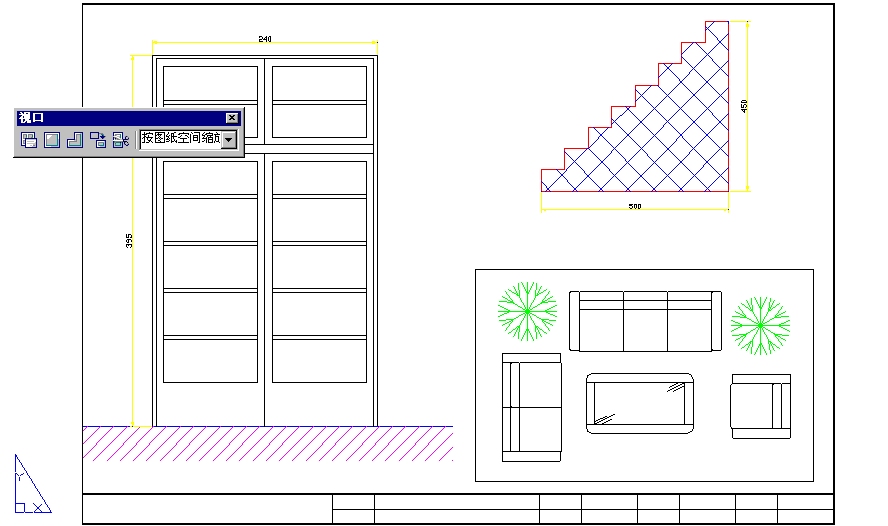
步驟11:快樂打印,漂亮而完美,直接以1:1輸出再A3圖紙上,正確而完美。
步驟12:大功告成!
注意事項:
若發現視口中的尺寸標注并未自動調整成正確大小時,請分別進入各視口中,執行一次“標注更新”,并選取該視口的標注圖元即可!
而后如果發現視口比例未再更動,則標注型式內的設定一變動,則各視口內標注會自動更新!
反之,如果視口內縮放比例變更,則必須至該視口中執行一次“標注更新”才行!
相關文章
- 2021-09-08BIM技術叢書Revit軟件應用系列Autodesk Revit族詳解 [
- 2021-09-08全國專業技術人員計算機應用能力考試用書 AutoCAD2004
- 2021-09-08EXCEL在工作中的應用 制表、數據處理及宏應用PDF下載
- 2021-08-30從零開始AutoCAD 2014中文版機械制圖基礎培訓教程 [李
- 2021-08-30從零開始AutoCAD 2014中文版建筑制圖基礎培訓教程 [朱
- 2021-08-30電氣CAD實例教程AutoCAD 2010中文版 [左昉 等編著] 20
- 2021-08-30電影風暴2:Maya影像實拍與三維合成攻略PDF下載
- 2021-08-30高等院校藝術設計案例教程中文版AutoCAD 建筑設計案例
- 2021-08-29環境藝術制圖AutoCAD [徐幼光 編著] 2013年PDF下載
- 2021-08-29機械AutoCAD 項目教程 第3版 [繆希偉 主編] 2012年PDF